PyCharm新建.py文件时默认添加信息的实现
目录
- 新建.py时默认添加信息
- 点击pycharm的右上角的file出现如下图点击settings
- 接着就是找到如下图的地方
- 在里面加上想要创建文件之后就默认添加的内容
- 新建.py文件时自动添加文件头注释
- 选择File -> Settings
- 在setting => Editor中增加如下配置
新建.py时默认添加信息
对于pycharm我们每次新建Python文件时需要加的注释信息和作者时间等信息可以使用模板的方式,这样每次新建文件之后就默认添加比较方便。
点击pycharm的右上角的file出现如下图点击settings

接着就是找到如下图的地方
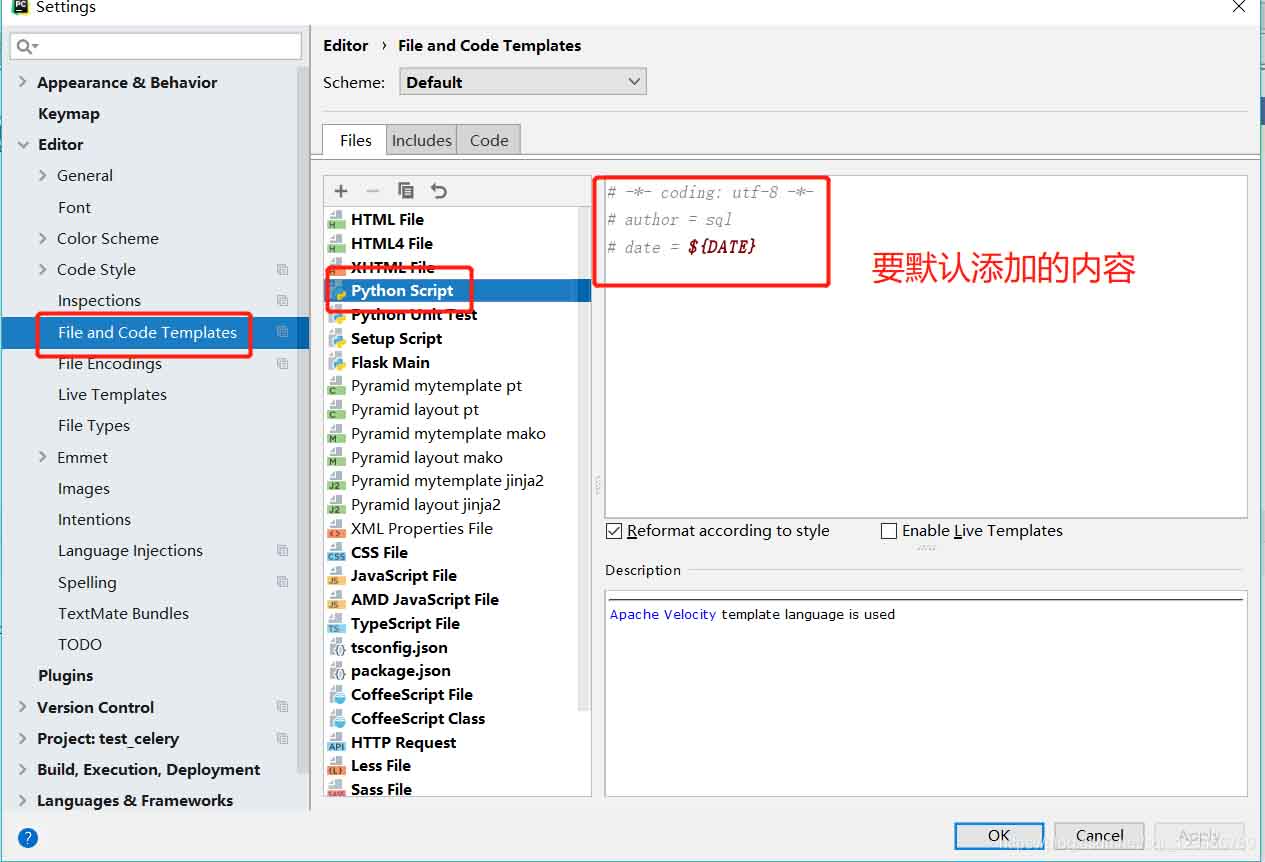
在里面加上想要创建文件之后就默认添加的内容
下面是编辑内容的具体格式:
预定义的变量要扩展为格式为$ {<variable_name>}的相应值。
可用的预定义文件模板变量为:
$ {PROJECT_NAME}- 当前项目的名称。$ {NAME}- 在文件创建过程中在“新建文件”对话框中指定的新文件的名称。$ {USER}- 当前用户的登录名。$ {DATE}- 当前的系统日期。$ {TIME}- 当前系统时间。$ {YEAR}- 今年。$ {MONTH}- 当月。$ {DAY}- 当月的当天。$ {HOUR}- 目前的小时。$ {MINUTE}- 当前分钟。$ {PRODUCT_NAME}- 将在其中创建文件的IDE的名称。$ {MONTH_NAME_SHORT}- 月份名称的前3个字母。 示例:1月,2月等$ {MONTH_NAME_FULL}- 一个月的全名。 示例:1月,2月等
#!/usr/bin/python3
结果如下:
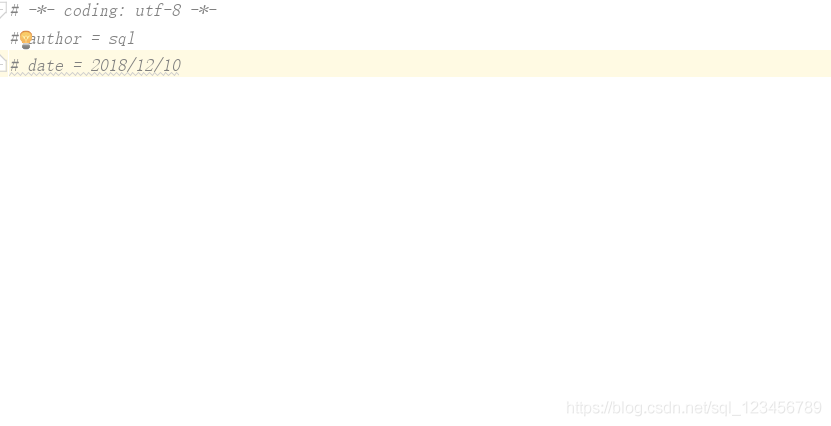
新建.py文件时自动添加文件头注释
选择File -> Settings
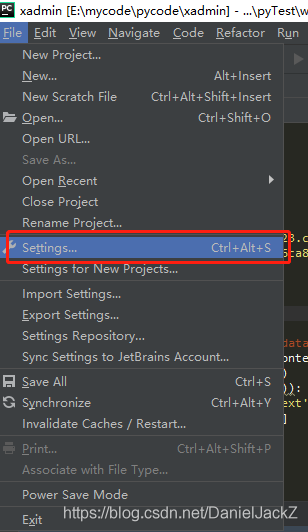
在setting => Editor中增加如下配置

点击ok完毕,赶紧试试新建的文件是否添加了我们加入的默认文件头信息吧
以上为个人经验,希望能给大家一个参考,也希望大家多多支持我们。
相关推荐
-
新建文件时Pycharm中自动设置头部模板信息的方法
前言 pycharm默认是没有为我们设置模板信息的,但为了更加方便的实现代码管理,以及能够一目了然的查看到我们是什么时候写的代码,个人觉得增加一个模板信息还是很有必要的. 实现方法 依次点击 File | Settings | Editor | File and Code Templates, 然后选中python Script,在右边的输入框中填入你想要设计的模板信息即可.下面是图形实例 编辑内容 pycharm中设置了许多相应的模板信息,可以根据需要写入 $ {YEAR} #当年 $ {MO
-
python 应用之Pycharm 新建模板默认添加编码格式-作者-时间等信息【推荐】
在pycharm使用过程中,对于每次新建文件的编码格式和关于代码编写者的一些个人信息快捷填写,方法如下: 1.打开pycharm,选择File-Settings(Ctrl + Alt + S),再选择Editor--Color&Style--File and Templates--Python-Script 可以使用搜索快速找到"File and Code Templates",右侧菜单选择"Python Script",对模板进行编辑 2.编辑内容 预定义
-
Pycharm创建python文件自动添加日期作者等信息(步骤详解)
第一步 找到 Preferences,点击进入.进入后找到 Editor – File and Code Templates – Python Script . 第二步 添加自己所需要的信息 第三步 添加完成后,点击 OK 键进行保存. 新建python文件就会看到已添加的默认信息. 常用配置 #-- coding: utf-8 -- #@Time : ${DATE} ${TIME} #@Author : XXXX #@Email : XXXX@qq.com #@File : ${NAME}.p
-
PyCharm新建.py文件时默认添加信息的实现
目录 新建.py时默认添加信息 点击pycharm的右上角的file出现如下图点击settings 接着就是找到如下图的地方 在里面加上想要创建文件之后就默认添加的内容 新建.py文件时自动添加文件头注释 选择File -> Settings 在setting => Editor中增加如下配置 新建.py时默认添加信息 对于pycharm我们每次新建Python文件时需要加的注释信息和作者时间等信息可以使用模板的方式,这样每次新建文件之后就默认添加比较方便. 点击pycharm的右上角的fil
-
Pycharm在创建py文件时,自动添加文件头注释的实例
1.选择File -> Settings 2.选择 File and Code Templates -> Files -> Python Script 编辑代码的样式 #!/usr/bin/env python # encoding: utf-8 ''' @author: caopeng @license: (C) Copyright 2013-2017, Node Supply Chain Manager Corporation Limited. @contact: deamoncao
-
对Pycharm创建py文件时自定义头部模板的方法详解
如下所示: # -*- coding: utf-8 -*- """ ------------------------------------------------- File Name: ${NAME} Description : Author : ${USER} date: ${DATE} ------------------------------------------------- Change Activity: ${DATE}: ----------------
-
解决pycharm导入本地py文件时,模块下方出现红色波浪线的问题
有时候导入本地模块或者py文件时,下方会出现红色的波浪线,但不影响程序的正常运行,但是在查看源函数文件时,会出现问题 问题如下: 解决方案: 1. 进入设置,找到Console下的Python Console,勾选选项"Add source roots to PYTHONPAT" 2. 在当前项目程序目录右键单击,然后"Mark Directory as"为"Sources Root".之后当前程序所在目录颜色会变化,表示已经完成标记. 3. 之
-
python 解决pycharm运行py文件只有unittest选项的问题
有时候在编完脚本开始运行时,发现某个py脚本右键运行的选项不是run,二是run in unittest,试过很多方法都不能很好的去除,主要是因为脚本中含有test字符串,一种解决方法是将脚本中所有的函数和类的test字符串改为其他的. 但是此方法比较麻烦,需要改函数和类的名字,有一种根本的解决方法: File-> Settings -> Tools -> Python Integrated Tools -> Default test runner 将Unittests改为py.t
-
pycharm 创建py文件总是为txt格式的问题及解决
目录 创建py文件总是为txt格式问题 记录 解决方法 py文件一直显示txt 文本格式,重建也还是文本格式 解决方法 创建py文件总是为txt格式问题 记录 写代码过程中创建.py文件时,一直正常,但创建名称为train.py文件时总是为txt格式,即使选择了python file,也有了.py后缀. (看了教程说File-setting-F) 解决方法 File-File Properties-Associate with File Type 然后可以看到train.py绑定了类型text,
-
PHP 下载文件时自动添加bom头的方法实例
首先弄清楚,什么是bom头?在Windows下用记事本之类的程序将文本文件保存为UTF-8格式时,记事本会在文件头前面加上几个不可见的字符(EF BB BF),就是所谓的BOM(Byte order Mark).不仅限于 记事本保存的文件,只要在文件的开口包含了EF BB BF 几个不可见的字符(十六进制应该是是xEFxBBxBF,用二进制编辑文件可见).这像是一个约定俗成的东西,当系统看到这玩意的时候,就会觉得你这个文件是UTF-8编码的. 如果你的接口是UTF-8的,你需要强制下载一个文件,
-
Pycharm创建文件时自动生成文件头注释(自定义设置作者日期)
有时候我们传.py文件给别人时,需要添加一些文件头注释.为了不用每次新建文件时都去手动添加作者.创建日期等信息,我们可以设置一套模板,在新建.py文件的时候自动使用这套模板. 一. 模板设置 1.1 操作步骤 打开pycharm后,点击 File --> Settings ,进入设置界面 点击 Editor --> File and Code Templates --> Python Script 在右侧添加上你想注释的内容,如下图所示 代码模板如下(可以根据自己需要进行修改) #!/u
-
Pycharm如何运行.py文件的方法步骤
Pycharm时一个非常好用的IDE,但是一开始的时候甚至会因为.py文件不能运行而束手无策... 这里需要说明一下Pycharm的作用,Pycharm并不是一个像matlab那样什么都自己提供的软件,它更像一个非常棒的搭桥软件:将Python和.py文件连接在一起.所以当你发现.py文件不能运行时,多半是因为.py文件的路径没有添加. 所以你需要将.py文件的路径添加了,一种是手动的方法: 1 点击配置文件 2 点击添加 3 选择python并添加.py文件路径 比如,本文中的设置如下: 当你
-
PHP 下载文件时如何自动添加bom头及解释BOM头和去掉bom头的方法
PHP 下载文件时自动添加bom头,首先需要大家弄清楚,什么是bom头?在Windows下用记事本之类的程序将文本文件保存为UTF-8格式时,记事本会在文件头前面加上几个不可见的字符(EF BB BF),就是所谓的BOM(Byte order Mark). 在utf-8编码文件中BOM在文件头部,占用三个字节,用来标示该文件属于utf-8编码,现在已经有很多软件识别bom头,但是还有些不能识别bom头,比如PHP就不能识别bom头,这也是用记事本编辑utf-8编码后执行就会出错的原因了. 不仅限
随机推荐
- ES6下React组件的写法示例代码
- 用vue的双向绑定简单实现一个todo-list的示例代码
- Java中递归原理实例分析
- java自定义枚举转换器示例
- java 后台将base64字符串保存为图片的方法
- javascript 模拟坦克大战游戏(html5版)附源码下载
- linux下为php添加iconv模块的方法
- PHP抓取HTTPS内容和错误处理的方法
- Yii2框架使用计划任务的方法
- ajax实现session不过期(避免页面过期的现象)
- Java创建线程的两种方式
- 学习并汇集javascript匿名函数
- java正则表达式获取url的host示例
- c语言中static和extern的用法详细解析
- java日期处理工具类
- PHP使用stream_context_create()模拟POST/GET请求的方法
- PHP如何将XML转成数组
- Android开发退出程序的方法汇总
- 《友谊与团结》没有敌人的生活最坦然
- Python基于辗转相除法求解最大公约数的方法示例

